Данните са сърцето на всяка работа, и особено в личните сфери, те често са нашето най-ценено богатство. Загубата на данни може да има сериозни последици, затова е съществуващо, да се настройват редовни резервни копия. Това ръководство ще ти помогне да разбереш и имплементираш различни методи за резервни копия, за да защитаваш своите данни в Access и извън него.
Най-важни изводи
- Данните трябва да бъдат редовно архивирани, за да се избегне загубата им.
- Достъпни са различни опции за резервни копия, като външни твърди дискове, USB флаш устройства и облачни услуги.
- Стратегиите за резервни копия трябва да включват както локални, така и онлайн опции, за да се осигури максимална безопасност.
Стъпка по стъпка ръководство
1. Разбиране на опциите за резервно копиране
За да архивираш данните си ефективно, е важно да познаваш различните опции за резервно копиране. Те включват външни носители за съхранение като USB флаш устройства, външни твърди дискове и облаци. Помисли коя от тези опции е най-подходяща за теб.
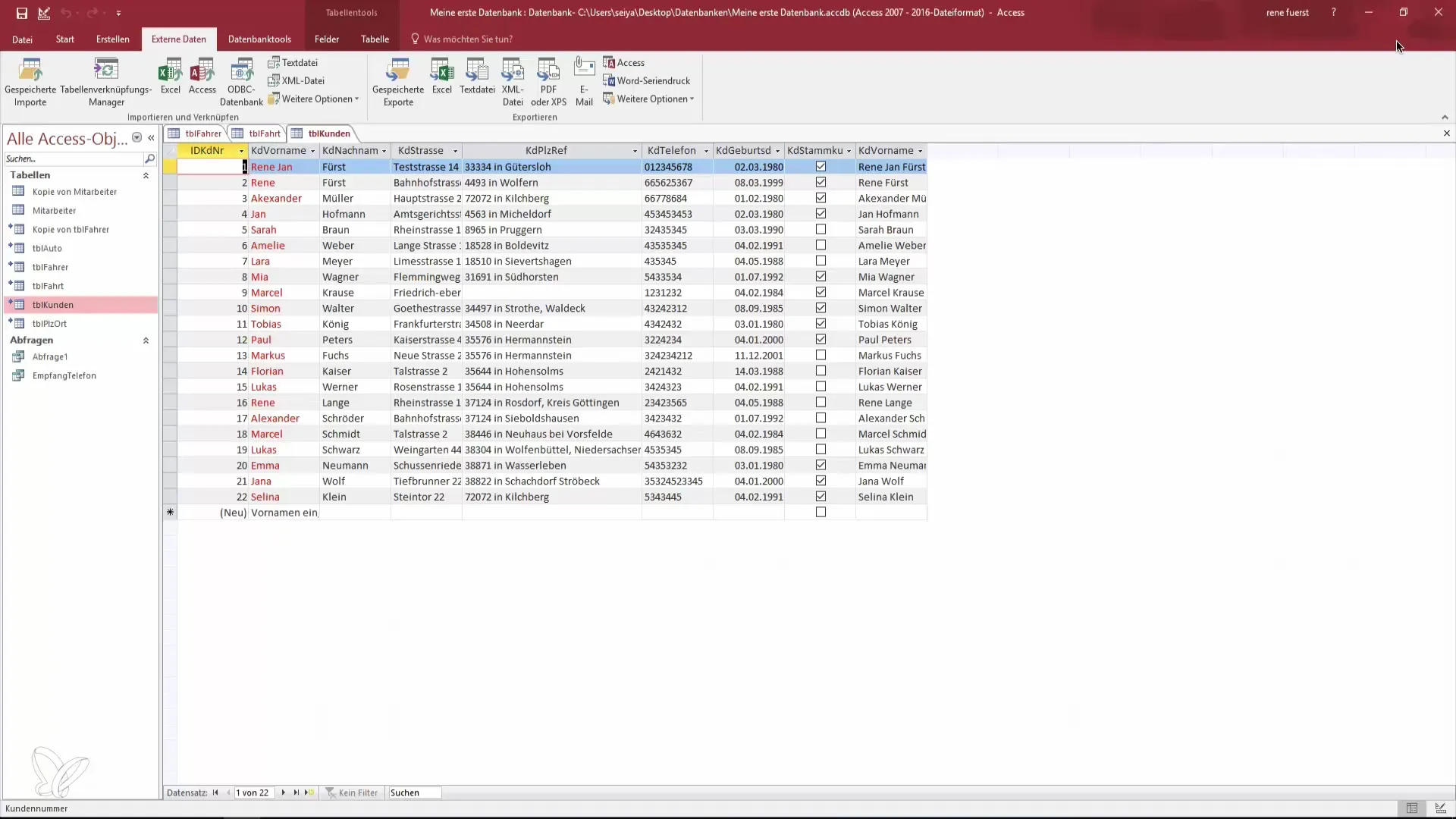
2. Използване на външни устройства
Ако имаш външен носител за данни като USB флаш устройство или външен твърд диск, можеш лесно да копираш файла на базата данни там. Започни с отваряне на инструмента за създаване на бази данни в Microsoft Access и намери файла, който искаш да архивираш.
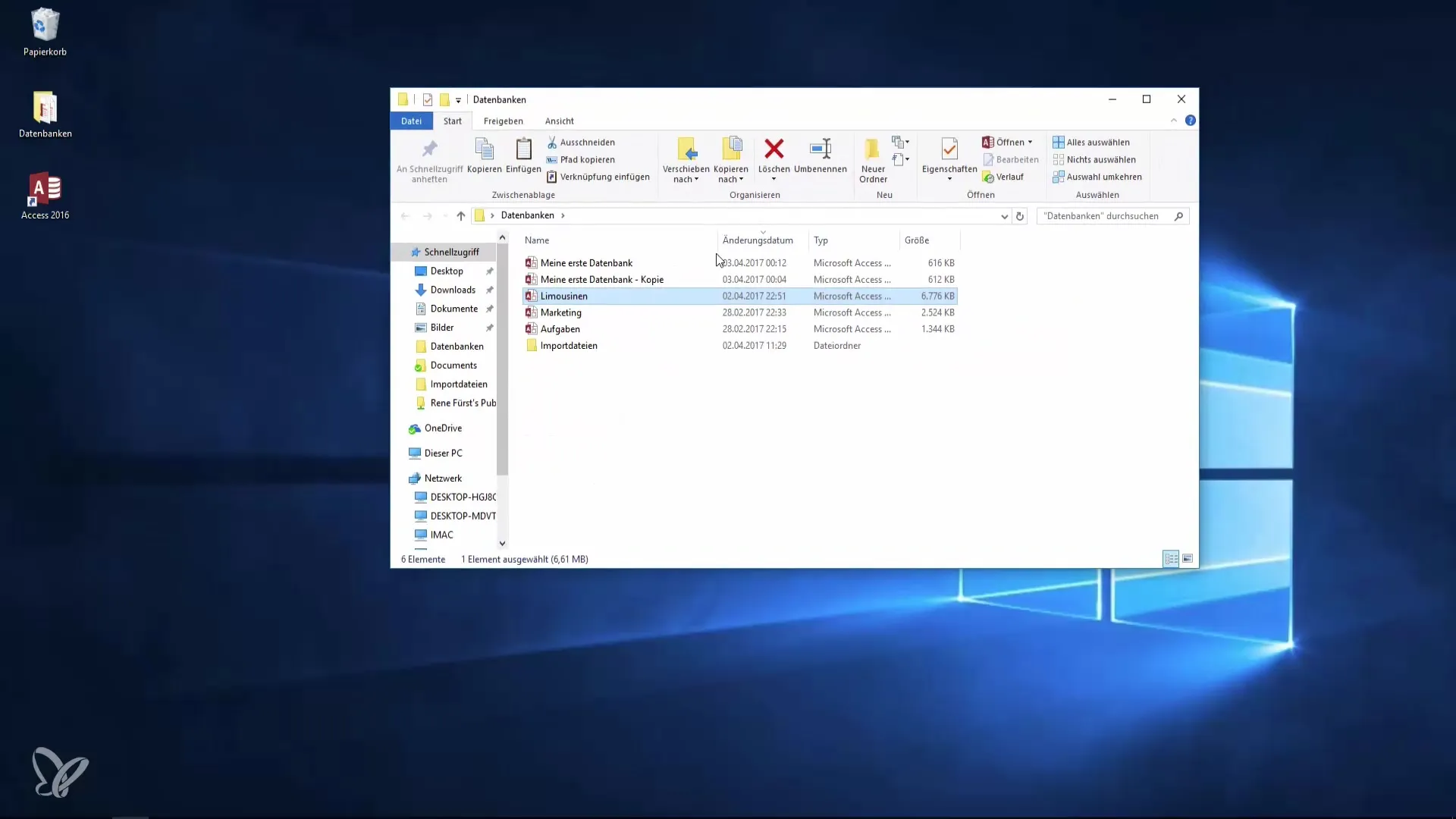
3. Настройване на папка за резервни копия
Създай нова папка на USB флаш устройството си, за да съхраняваш резервните копия там. Това ще ти помогне да запазиш прегледността и да се увериш, че всички резервни копия са събрани на едно място.
4. Обмисляне на мрежово хранилище
Ако работиш в корпоративна среда, може да е по-добре да архивираш данните си в мрежа, където IT отделът прави резервни копия за теб. Този тип архивиране обикновено е по-сигурно и надеждно.
5. Използване на облачно хранилище
В допълнение към външните твърди дискове, можеш също да използваш услуги като Dropbox, за да съхраниш данните си в облака. Това предпазва информацията ти от физически опасности, като кражба или пожар. Регистрирай се безплатно в Dropbox и качи файловете си.
6. Използвай OneDrive като алтернатива
Windows 10 предлага възможност за използване на OneDrive като облачно хранилище. Реши дали този вариант е по-привлекателен за теб и внедри го в стратегията си за резервни копия.
7. Извършвай чести резервни копия
Събуди съзнанието си за важността на редовното архивиране на данните. Често потребителите пренебрегват тази важна задача, което може да доведе до ненужна загуба на данни. Настрой си седмични или месечни напомняния, за да се увериш, че не забравяш резервните си копия.
Резюме – Редовно създаване на резервни копия – Грижи се за данните си внимателно
Данните и информацията са ценни, и сигурността им е от най-голямо значение. Редовните резервни копия са основна практика за предотвратяване на загуба на данни. Тази ръководство ти представи различни опции, независимо дали са локални или в облака, за да се увериш, че данните ти са добре защитени. Винаги е твоя отговорност да се грижиш отговорно за данните си.
Често задавани въпроси
Колко често трябва да архивирам данните си?Препоръчва се да архивираш данните си поне веднъж седмично.
Коя опция за резервно копие е най-добра?Идеалната опция за резервно копие зависи от индивидуалните ти нужди. Комбинацията от локално хранилище и облак обикновено е по-сигурна.
Как да защитя данните си от кражба?Използвай облачни услуги и дръж физическите си носители на сигурно място.
Какво става, ако компютърът ми се повреди?Ако правиш редовни резервни копия, можеш лесно да възстановиш данните си на друго устройство.
Трябва ли да правя резервните си копия ръчно?Има софтуерни решения, които позволяват автоматични резервни копия, като така ти спестяват ръчната работа.


